Fusionner des segments séparés par des retours chariot dans Trados Studio
29 juil. 2019
10 minutes de lecture
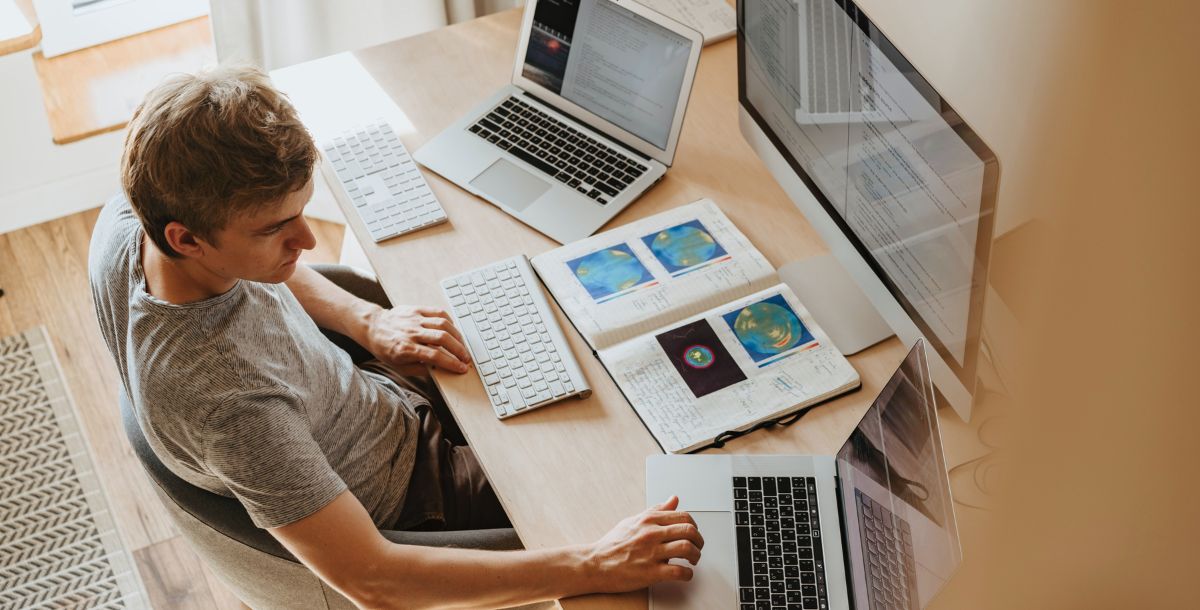
Voici un problème assez courant : votre document source est un fichier PDF ou un fichier mal formaté, et vous constatez lorsque vous commencez à le traduire dans Trados Studio que certains segments ont été mal découpés. Vous souhaitez les fusionner, à la fois pour faciliter la traduction et pour vous assurer que votre MT enregistre des unités significatives et de bonne qualité.
Avant Studio 2017, vous pouviez fusionner des segments tant qu'il n'y avait pas de retour chariot (marque de paragraphe) entre eux. La seule option pour fusionner deux paragraphes était de modifier le document source dans un logiciel tel que Word, avant de l'ouvrir dans Studio.
Depuis 2017, cependant, Studio prend en charge la fusion de segments malgré les retours chariot. Voici comment le faire dans Studio 2019 (notez que la procédure peut être légèrement différente dans Studio 2017, mais reste en grande partie identique).
1. Modifiez le paramètre par défaut
Par défaut, la fusion de segments avec des retours chariot est désactivée. Ainsi, si vous sélectionnez deux segments séparés par une marque de paragraphe (appuyez sur la touche Ctrl pour sélectionner plusieurs segments), puis cliquez avec le bouton droit de la souris, l'option « Fusionner les segments » apparaît grisée.
Pour y remédier, accédez aux Paramètres du projet et cliquez sur « Projet ». Deux options s'affichent :
- L'option « Autoriser la modification de la source » est décochée par défaut. Vous devez cocher cette case pour pouvoir activer la deuxième option.
- L'option « Activer la fusion des segments de différents paragraphes » est grisée par défaut, mais devient modifiable une fois que vous avez coché la case « Autoriser la modification de la source ». Vous pouvez alors activer la fusion entre les paragraphes en cochant l'option correspondante.
Cliquez sur « OK » pour enregistrer ces modifications.
Conseil : l'activation de l'option « Autoriser la modification de la source » est également utile si, par exemple, il y a des fautes d'orthographe dans le document source ou une erreur résultant de l'OCR sur un PDF numérisé.
2. Fusionnez les segments et, si nécessaire, affichez les lignes vides
Désormais, lorsque vous sélectionnez deux segments de part et d'autre d'un retour chariot et que vous cliquez avec le bouton droit de la souris, l'option « Fusionner les segments » est disponible. Sélectionnez-la pour fusionner les deux segments.
Après la fusion, vous verrez qu'il manque un numéro de segment là où se trouvait le deuxième segment. Studio conserve un segment vide partout où des segments séparés par un retour chariot ont été fusionnés. Ceux-ci sont masqués par défaut, mais vous pouvez les afficher si nécessaire en procédant comme suit :
- Accédez à Fichier > Options.
- Sous Éditeur, sélectionnez « Automatisation ».
- Au bas de la liste d'options, décochez la case « Masquer des segments vides fusionnés ».
- Vous pouvez également utiliser la liste déroulante pour modifier le statut des segments vides si nécessaire, défini par défaut sur « Traduit ».
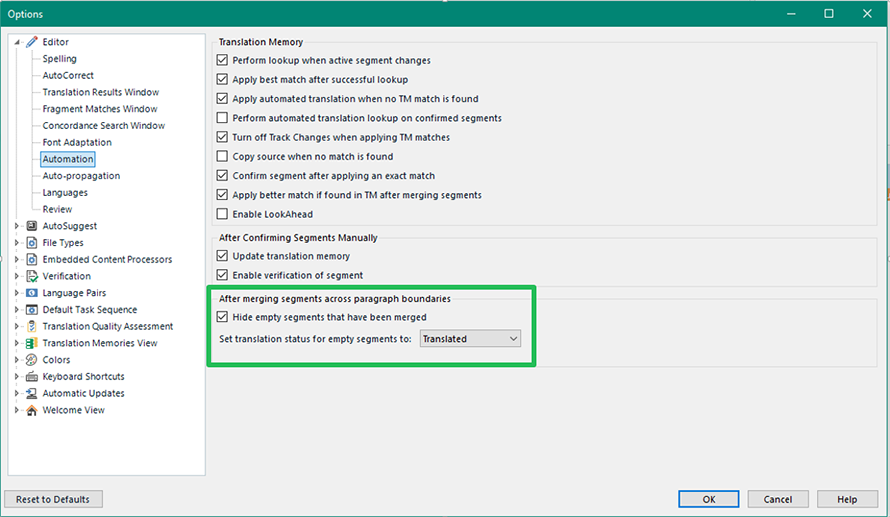
3. Remettre en ordre le document cible
Si vous avez fusionné des segments de différents paragraphes, vous devrez peut-être remettre en ordre le fichier traduit, car les segments vides seront conservés avec les marques de paragraphe inutiles.
Sinon, vous devrez peut-être revenir à la mise en forme d'origine. Par exemple, si vous avez fusionné une liste à puces en un seul segment, vous devrez peut-être recréer la liste à puces dans le document cible.
Vous avez des questions ?
La fusion de segments séparés par des retours chariot est assez simple quand on sait où trouver les paramètres pertinents. Si vous avez des questions à ce sujet ou à propos de quoi que ce soit d'autre, n'hésitez pas à nous contacter via la communauté RWS.

